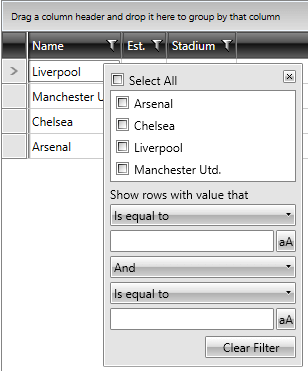Hide the Filter Button
When in Popup filtering mode, you can set GridViewColumn.ShowFilterButton to False if you want to hide the Filter button. This is useful when you are in immediate filtering mode, i.e. GridViewColumn.IsFilteringDeferred is False.
Example 1: Hide filter button in XAML
Example 2: Hide filter button in code-behind
Figure 1 and Figure 2 demonstrate the two setups.
Figure 1: RadGridView with ShowFilterButton set to True
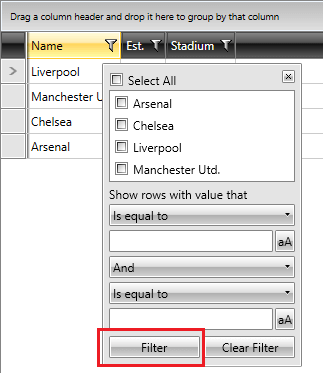
Figure 2: RadGridView with ShowFilterButton set to False